如何修复 DNF 决斗视觉模糊问题?
DNF Duel 用户在将屏幕分辨率设置为高于 1080p 时会面临视觉模糊问题。

DNF Duel 玩家表示,他们在游戏中将屏幕分辨率设置为高于 1080p 时会遇到视觉模糊问题。我们将通过提及解决此问题的一些建议来提供有关如何解决此问题的信息。
什么是 DNF Duel 视觉模糊问题?

由于分辨率问题,通常会遇到烦人的图像。当然,我们可能会遇到这样的错误,不仅仅是因为这个问题,还有很多问题。遇到DNF Duel视觉模糊问题的可能原因可以列举如下:
- 可能存在分辨率问题。
- 显卡驱动程序可能不是最新的。
- 游戏权限可能未以管理员身份运行。
- 游戏框架可能无法正常工作。
- 游戏文件可能已损坏或损坏。
上述可能性的实现可能会导致您遇到各种错误。为此,我们将尝试通过告诉您一些建议来解决问题。
如何解决 DNF 决斗视觉模糊问题
要修复此错误,您可以按照以下建议找到问题的解决方案。
1-) 验证文件完整性
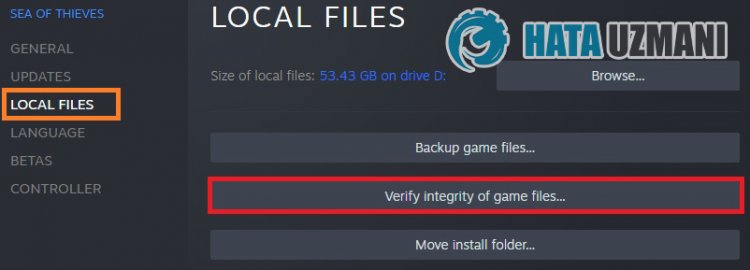
我们将验证游戏文件的完整性并扫描并下载任何丢失或不正确的文件。为此;
适用于 Steam 玩家;
- 打开 Steam 程序。
- 打开库菜单。
- 右键点击左侧的 DNF Duel游戏,打开属性标签。
- 打开打开屏幕左侧的本地文件菜单。
- 点击“我们遇到的本地文件”菜单中的验证游戏文件完整性按钮。
在此过程之后,将通过扫描损坏的游戏文件来执行下载。该过程完成后,再次尝试打开游戏。
2-) 降低游戏图形设置

许多用户表示他们通过降低游戏的图形设置找到了解决方案。我们可以按照这个建议找到问题的解决方案。为此,您可以通过反复试验减少图形设置来检查问题是否仍然存在。
3-) 检查游戏框架

您的计算机上缺少游戏框架会导致游戏中出现各种错误。因此,您的计算机必须具有 DirectX、.NET Framework、VCRedist 应用程序。
执行更新后,您可以重新启动计算机并运行游戏并检查问题是否仍然存在。
4-) 关闭数据执行保护 (DEP)
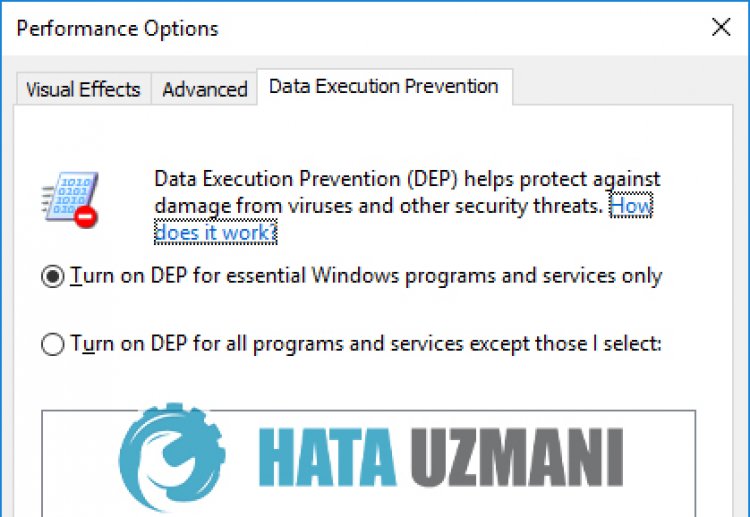
为了保护内存中的数据免受恶意软件的侵害,我们可以使用 DEP 插件禁用异常保护。
- 在开始搜索屏幕中,输入“调整 Windows 的外观和性能”并打开它。
- 在菜单中开启“数据执行保护”。
- 在打开的屏幕上选择“为除我选择的程序和服务之外的所有 Windows 程序和服务启用 DEP”。
- 点击下方的“添加”按钮选择 DNF 决斗游戏,然后点击“应用”按钮。
完成此过程后,您可以运行游戏并检查问题是否仍然存在。
5-) 关闭防病毒程序

禁用您使用的任何防病毒程序,或将其从您的计算机中完全删除。如果您使用的是 Windows Defender,请将其禁用。为此;
- 在开始搜索屏幕中输入“病毒和威胁防护”并将其打开。
- 然后点击“管理设置”。
- 将实时保护设为“关闭”。
在此之后,让我们关闭其他勒索软件保护。
- 打开开始搜索屏幕。
- 输入 Windows 安全设置,打开搜索屏幕。
- 点击打开屏幕上的病毒和威胁防护选项。
- 点击菜单中的勒索软件防护选项。
- 在打开的屏幕上关闭受控文件夹访问。
执行此操作后,我们需要将 DNF Duel 游戏文件添加为例外。
- 在开始搜索屏幕中输入“病毒和威胁防护”并将其打开。
- 病毒和威胁防护设置下,选择管理设置,然后在排除项下排除选择添加或删除。
- 选择添加排除项,然后选择DNF Duel游戏文件夹保存到您的磁盘。
完成此过程后,在任务管理器的帮助下完全关闭 DNF Duel 游戏,然后再次尝试运行 DNF Duel 游戏。如果问题仍然存在,让我们继续我们的下一个建议。
6-) 以管理员身份运行 DNF 决斗

不以管理员身份运行游戏可能会导致游戏文件中托管的某些文件无法运行。为此,我们可以以管理员身份运行游戏并检查问题是否仍然存在。
- 首先,访问 DNF Duel 游戏的安装文件夹。
- 完成此过程后,在文件夹中找到运行DNF决斗游戏的“.exe”文件,右键单击它并打开“属性”菜单。
- 在打开的窗口中访问“兼容性”菜单,启用“以管理员身份运行此程序”选项并点击“应用 >”按钮。
操作成功后,可以运行游戏查看问题是否依旧。
是的,朋友们,我们已经解决了这个标题下的问题。如果您的问题仍然存在,您可以进入我们的FORUM平台询问您遇到的错误。








![如何修复 YouTube 服务器 [400] 错误?](https://www.hatauzmani.com/uploads/images/202403/image_380x226_65f1745c66570.jpg)


















